Зачастую, пользователь, в поиске необходимого программного продукта на просторах интернета, не обращает абсолютно никакого внимания на сайт, с которого скачивает найденное приложение. Тенденция продвижения различного рода вирусных программ такова, что юзер, загружая на свой ПК приложение не с официального сайта создателя, а со стороннего ресурса, вероятнее всего, вместе с основным продуктом, принесёт несколько вредоносных программ, находящихся в категории «партнерских». На сегодняшний день просто невозможно бесплатно скачать действительно полезную программу, которая самостоятельно бы устанавливалась на компьютер. На деле, всё программное обеспечение, которое пытается проникнуть в гаджет без ведома владельца, является вредоносным, несущим с собой только негативное воздействие на систему в целом. Одним из таких, особенно распространившихся на просторах интернета приложений, является Uncheckit. При первом же обнаружении такой вирус следует немедленно удалить.
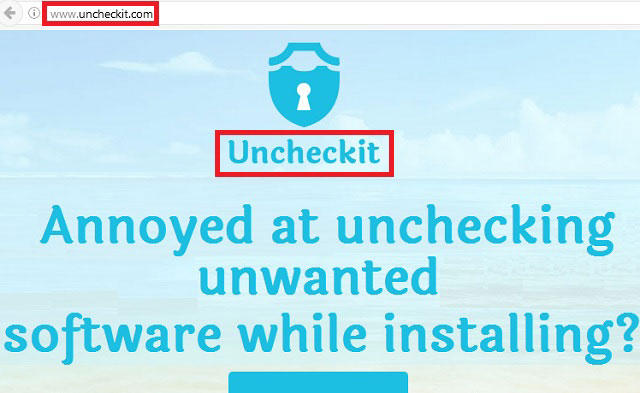
При установке сторонних утилит пользователи часто пускают на ПК вредоносное ПО
Программа Uncheckit, как и большинство других вирусов, уходит своими корнями в Китай. Недобросовестные программисты и хакеры Поднебесной, в последнее время с завидной регулярностью размещают в интернете новомодный вирусный софт, который весьма трудно обнаружить и непросто удалить с компьютера. Несмотря на то, что изначально приложение может показаться весьма полезным, на практике оно, наоборот, способно вредить владельцу.
Разработчики уверяют, что программа обладает множеством достоинств, в частности, она способна в автоматическом режиме убирать «лишние» галочки практически со всех инсталлируемых приложений. Ввиду чего, невнимательный пользователь может больше не беспокоиться о том, что на его девайс будут установлены различные вирусные сайты и дополнительный ненужный софт.
Однако, как показывает время, Uncheckit — программа-вирус. После её проверки известнейшими антивирусами, доказавшими свою эффективность в борьбе с малоизвестными программными продуктами, станет понятно, что «защита» распознаёт Uncheckit, как вирус.
Установленный китайский софт «прячет» сторонние приложения, которые скачиваются на компьютер в «фоне», кроме того, с течением времени, если его не удалить, начинает посылать своим создателям все личные данные владельца ПК. В частности, злоумышленникам становятся известны запросы, вводимые в поисковиках (кроме веб-ресурсов, обладающих высочайшей степенью защиты). Спустя несколько дней, пользователь может отметить возросшее число рекламных баннеров, размещённых на всех сайтах, и pop-up. Вредоносная программа самостоятельно устанавливает плагины и расширения, изменяет настройки интернет-обозревателей.
Кроме всего прочего, постоянно функционирующий в «фоне» софт занимает дополнительный объём оперативной памяти, негативно воздействуя на процессор.
Будет лучше, если пользователь, обнаружив на своём компьютере Uncheckit, сразу же попытается его удалить. Стоит отметить, что сделать это весьма непросто, так как неочищенный должным образом девайс вновь и вновь будет загружать вредоносную программу. Полная очистка гаджета происходит в несколько шагов, итак, для начала необходимо:
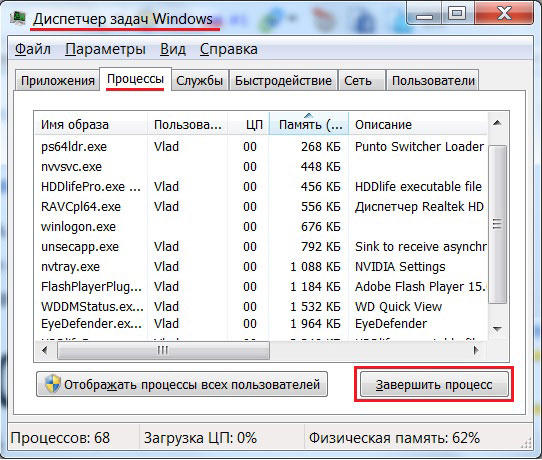
Кроме всего вышеперечисленного, не будет лишним посредством «Поиска» проверить системный диск на наличие подозрительных файлов, имеющих отношение к Uncheckit. Если удастся обнаружить такие данные, их придётся безотлагательно удалить. В случае, если подобные файлы не обнаружены, можно перейти на следующий пункт.
Полную очистку компьютера позволят провести сторонние утилиты, которые специализируются на удалении вирусных приложений, эффективна в борьбе с вирусами программа AdwCleaner, скачивать которую необходимо исключительно с официального веб-ресурса её создателя, что исключит попадание дополнительных вирусов. После инсталляции лечащего ПК софта и его загрузки, нужно просканировать девайс посредством клавиши «Сканировать». Спустя пару минут после полного анализа всех имеющихся в системе файлов нужно будет избавиться от обнаруженного вирусного программного обеспечения.
Всех вышеперечисленных действий хватит для того, чтобы удалить Uncheckit и очистить компьютер. Правда, убедиться в неподдельной чистоте устройства поможет ещё одно качественно функционирующее приложение – Ccleaner, его можно скачать с официального веб-ресурса в пробной версии. Этот программный продукт позволяет совершить полную проверку интернет-обозревателей и реестра. Не помешает в избавлении от ненужного китайского софта удаление с Рабочего стола ярлыков всех браузеров. Новые ярлыки-ссылки следует создать на системном диске непосредственно из тех папок, в которых они располагаются.
Результирующим действием проведённой процедуры должна стать перезагрузка компьютера.
Для того, чтобы впоследствии не тратить время на удаление таких вирусных приложений, как Uncheckit, нужно внимательно следить за теми веб-ресурсами, с которых происходит загрузка требуемого пользователю софта, стараясь брать данные исключительно с официальных сайтов создателей программных продуктов. Нежелательно прибегать к помощи ставших популярными torrent-трекеров. Если пришлось скачать файл со стороннего ресурса, перед инсталляцией его нужно проверить антивирусом.
Во время инсталляции нужно обращать внимание на информацию, которая содержится в лицензионном соглашении, так как именно там указывается факт согласия потребителя на установку дополнительного «партнерского» софта. Не следует устанавливать программу в автоматическом режиме, лучше предпочесть «выборочную установку», которая позволит отказаться от навязываемых приложений, скрыто инсталлируемых вместе с основной программой.
Компьютер должен постоянно проверяться на наличие вирусов, иначе пользователь будет попросту лишён удобства от эксплуатации девайса. Следует помнить, что вирусная программа Uncheckit с большей долей вероятности попадёт именно в тот гаджет, в котором есть другой типовой вредоносный продукт.